Foxmail添加邮箱账号的详细使用教程
有的网友表示自己对Foxmail添加邮箱账号的操作还不是非常了解,而本节就介绍了Foxmail添加邮箱账号的详细使用教程,还不会操作的朋友就跟着小编学习一下吧,希望对你们有所帮助。

Foxmail添加邮箱账号的详细使用教程
首先我们打开Foxmail,点击右上角菜单图标。
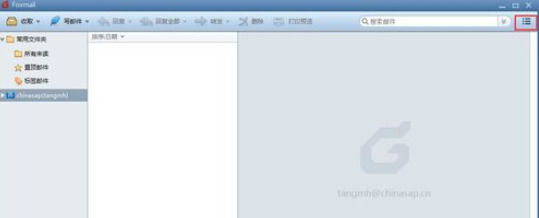
然后我们点击菜单后,显示帐号管理,点击进入帐号管理。

这个列表显示已存在的帐号,我们点击新建,进入添加账户的界面。
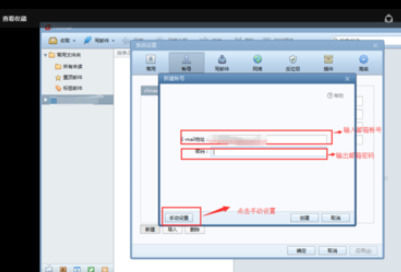
这个就是添加账户的界面,按照图片指示,输入电子邮箱帐号,密码后,点击手动设置。我们进入邮箱服务器设置界面,该步骤可参照 “如何查看邮箱服务器信息”。
0如何查看邮箱服务器信息
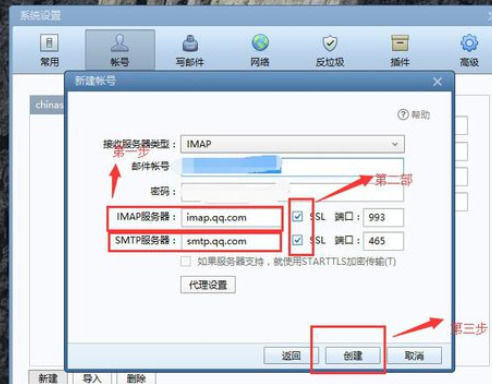
进入设置界面,我们按照图片指示,分三步操作,第一步选择接收服务器类型,这里选择IMAP服务器类型,输入IMAP服务器和SMTP服务器,如果选择POP3接收服务器类型,需要输入POP服务器参数。输入完成后,点击创建。
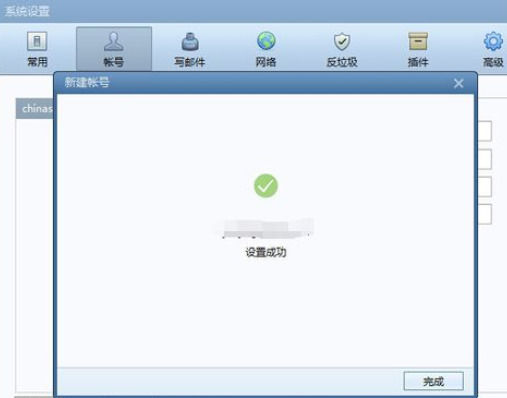
最后出现提示创建成功,我们就可以用Foxmail管理我们的邮件了。
企业邮箱,安全稳定,极速收发,企业邮箱标准版:400元/年,外贸版500/年;畅邮海内外.功能多,易使用,便管理.支持免费试用!7折优惠.不限空间,极速收发.专业团队7x24h服务
【标准版】400元/年/5用户/无限容量【外贸版】500元/年/5用户/无限容量
企业邮箱服务电话:13714666846(微信同号),企业邮箱使用的任何问题都可以为你解答
声明:本站所有作品(图文、音视频)均由用户自行上传分享,或互联网相关知识整合,仅供网友学习交流,若您的权利被侵害,请联系 管理员 删除。
本文链接:http://news.ew35.com/
